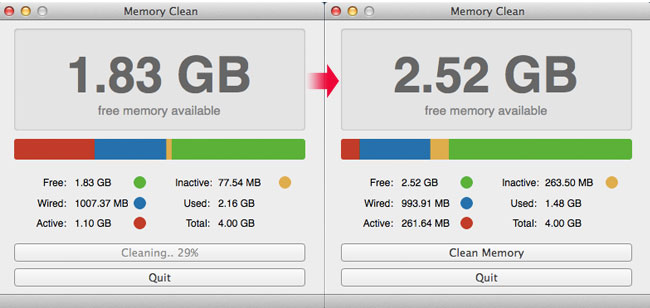
一般使用Windows的朋友,透過工作管理員,就可了解目前的記憶體的使用狀況,同時透過工作管理員,可將軟體關閉,把記憶體給釋回來,但在許多狀況下,還是得自已手動,把記憶體給釋放回來,或是重新開機,若不想重開,就得透過指令方式,可參考「免重開機快速釋放記憶體」教學文章,就可快速的將記憶體給釋回來,然而在Mac底下也不例外,當今天開了一堆的軟體後,也會是出現如此的狀況,這時一樣除了可透過指令的方式,或重新開機來解決。
但若也不想重開機,且又記不得指令的話,該如何是好呢? 這時不坊可試試Memory Clean這套小工具,透過Memory Clean就可快速的將記憶體給釋回來,同時該軟體也可設定,當記憶體剩於多少MB時,就自動執行釋放的動作,且該工具還完全免費,若平常跟梅干一樣,也常開一堆軟體的話,不坊可用用這套Memory Clean小工具,將記憶體快速的給釋放回來喔!
方法一、指令釋放:
開啟終端機,輸入purge,再按Enter鍵,就可釋放囉!
方法二、Memory Clean工具:
Memory Clean
Step1
進入Apple Store下載與安裝完畢後,在應用程式中,雙響Memory Clean.app軟體圖示。
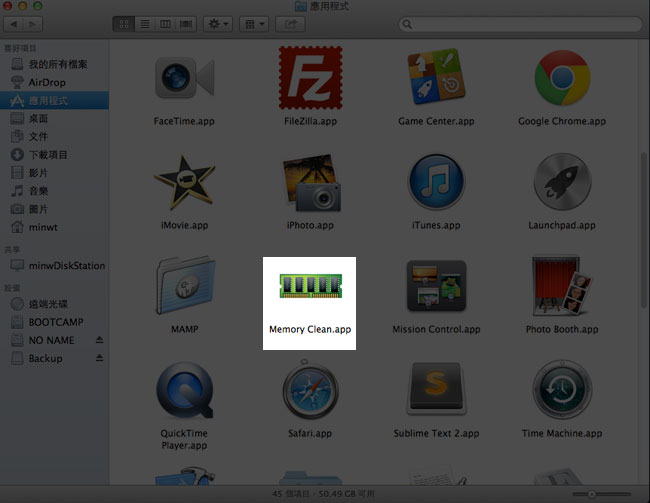
Step2
第一次啟用時,什麼都不用選,直接按右下「Start Memory Clean」鈕。
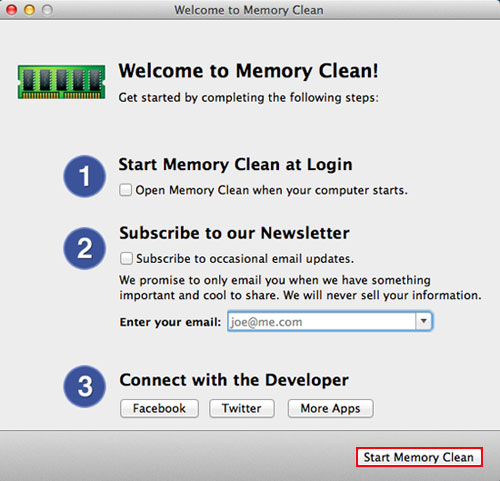
Step3
啟用後,在狀態列上會看到Memory Clean圖示,點一下就會跳出工作視窗,可看到目前可用的記憶體還剩下1.84GB,這時只要點下方的「Clean Memory」鈕。
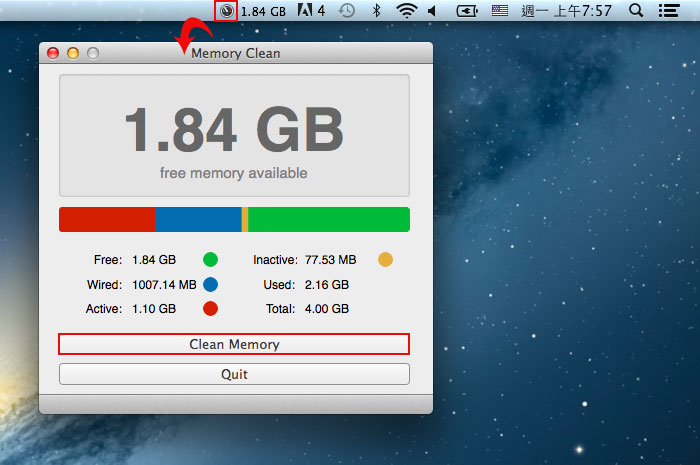
Step4
接著就會開始進行釋放囉! 釋放完成後,可用的記憶體空間,就變成2.54GB啦!
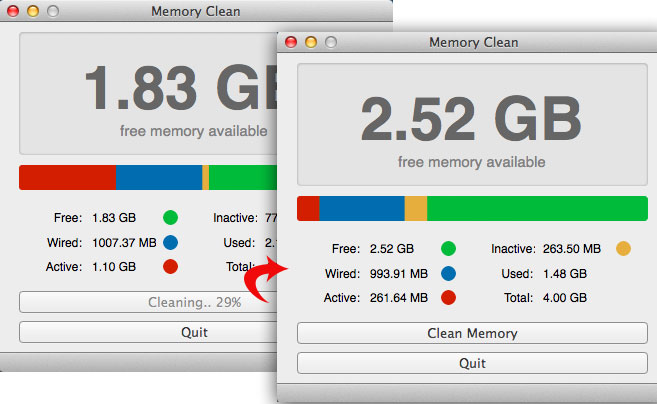

![[開箱] IFOOTAGE RB-A400 圓形底座腳架|不佔空間、穩固不倒、耐重更安心](http://photo.minwt.com/img/Content/DC/rba400/00xs.jpg)